ዝርዝር ሁኔታ:
- ደረጃ 1: ኪነጥበብዎን ይለዩ
- ደረጃ 2 ሃርድዌርዎን ይፈትሹ
- ደረጃ 3 Kinect ሶፍትዌርን ያስወግዱ
- ደረጃ 4 Kinect Software ን ይጫኑ
- ደረጃ 5: የእርስዎን Kinect ያገናኙ
- ደረጃ 6 - የእርስዎን የኪኔክት መሣሪያ ስብስብ ያስሱ
- ደረጃ 7 Kinect Studio ን ያስሱ
- ደረጃ 8 - ማጠቃለያ

ቪዲዮ: Kinect ን እንዴት ማገናኘት እንደሚቻል -8 ደረጃዎች

2024 ደራሲ ደራሲ: John Day | [email protected]. ለመጨረሻ ጊዜ የተሻሻለው: 2024-01-30 07:32

የማይክሮሶፍት ኪኔክት እንደ 3 ዲ ስካነር ሆኖ ሊያገለግል የሚችል ሁለገብ የመልቲሚዲያ ግብዓት መሣሪያ ነው። በመጀመሪያ ለ Xbox ጨዋታ ኮንሶል እንደ ቅጥያ ተጀመረ። Kinect ን ከእርስዎ ዊንዶውስ ፒሲ ጋር እንዴት ማገናኘት እንደሚቻል እንገልፃለን።
የኒንቲዶው Wii ጨዋታ ኮንሶል በገመድ አልባ የርቀት መቆጣጠሪያዎች በኩል የእንቅስቃሴ መቆጣጠሪያን ለጨዋታዎች አስተዋውቋል። በኋላ ማይክሮሶፍት የእንቅስቃሴ ቁጥጥርን በ XBox360 የጨዋታ መጫወቻው ላይም አክሏል። የርቀት መቆጣጠሪያዎች እንኳን አያስፈልጋቸውም። ይልቁንም ሥራውን ያለርቀት መቆጣጠሪያዎች ሊሠራ የሚችል ኪኔክት የተባለውን የካሜራ ስርዓት ተጠቅመዋል… እና ብዙ ተጨማሪ።
Kinect የተከሰተው ከዊንዶውስ ኮምፒተርዎ ጋር የተገናኘ ፣ በርካታ አዳዲስ ተግባሮችን የሚያቀርብ ሁለገብ መሣሪያ ነበር። በጣም የሚያስደንቀው በተጠቃሚ ምቹ መንገድ 3 ዲ መቃኘት ነው። ያ ሁለተኛ እጅ የመንገድ ዋጋ 25 ዶላር ላለው መሣሪያ ያ በጣም አስደሳች ነው!
የአዳዲስ ተግባራት ብዛት ብዙ ኪኔክዎ ከዊንዶውስ ኮምፒተርዎ ጋር እንደተገናኘ ወዲያውኑ ሊጀምር የሚችል ብዙ ማሰስ እና ሙከራ ይጠይቃል። እና ያ ፣ በሚገርም ሁኔታ ፣ አንዳንድ ጊዜ ተስፋ አስቆራጭ ልምምድ ነው። እርስዎን ለመርዳት እንሞክራለን።
ደረጃ 1: ኪነጥበብዎን ይለዩ

AFAIK አሁን አራት ዓይነት Kinect አሉ
- ለ XBox 360 Kinect ፣ ለ XBox 360 የጨዋታ ኮንሶል እንደ ቅጥያ የተጀመረው የመጀመሪያው መሣሪያ።
- ለዊንዶውስ ፣ ማለትም ዊንዶውስ 7 ፣ ከቀዳሚው ጋር ተመሳሳይ ፣ firmware የበለጠ የላቀ ነው ፣ ማለትም ወደ ነገሩ ቅርብ ርቀት እንዲኖር ያስችላል።
- Kinect for XBox One ፣ የቀድሞው Kinect ለ XBox 360 ተተኪ።
- Kinect ለዊንዶውስ v2 ፣ ማለትም ዊንዶውስ 8 ፣ ከቀዳሚው ጋር ተመሳሳይ ፣ ግን አሁን ከፒሲዎ ጋር ለመገናኘት።
ስለዚህ እርግጠኛ ይሁኑ ፣ የትኛውን የኪኔክት እትም እንደሚጠቀሙ ያውቃሉ።
እስካሁን ከሌለዎት ፣ ለጊዜው ለ Kinect ለ Xbox 360 እንመክራለን። ዋጋው ርካሽ ነው ፣ ሶፍትዌሩ በዊንዶውስ 7 ላይ ይሠራል እና በበይነመረብ ላይ ብዙ ነፃ ሀብቶችን ያገኛሉ።
ደረጃ 2 ሃርድዌርዎን ይፈትሹ


የእርስዎ Kinect ትክክለኛውን ገመድ እና ለመስራት በቂ ኃይል ይፈልጋል።
ይህ የሚያመለክተው -
- ለ XBox 360 Kinect: የተወሰነ የኃይል አቅርቦት አሃድ / የዩኤስቢ ገመድ ጥምረት (ወደ 10 ዶላር ገደማ) መግዛት ያስፈልግዎታል።
- Kinect ለዊንዶውስ - እንደ የ Kinect ጥቅልዎ የኃይል አቅርቦት አሃድ / የዩኤስቢ ገመድ ጥምረት ይኖርዎታል።
- Kinect for XBox One: የተወሰነ የኃይል አቅርቦት አሃድ/ ዩኤስቢ 3 የኬብል ጥምር (ወደ 10 ዶላር ገደማ) መግዛት አለብዎት።
- Kinect for Windows v2: እንደ የእርስዎ Kinect ጥቅል አካል የኃይል አቅርቦት አሃድ / የዩኤስቢ ገመድ ጥምረት ይኖርዎታል።
ደረጃ 3 Kinect ሶፍትዌርን ያስወግዱ
የ Kinect ነጂዎችን እና/ወይም መተግበሪያዎችን ያለ ስኬት ለመጫን አስቀድመው ሲሞክሩ ፣ ከመቀጠልዎ በፊት እነሱን አለመጫን ብልህነት ነው።
ስለዚህ ፣ በዊንዶውስ ውስጥ ወደ ውቅረት ፓነል ይሂዱ እና “ፕሮግራሞችን ያክሉ / ያስወግዱ” ን ይምረጡ። “Kinect” በሚለው ቃል የሚጀምር ማንኛውንም ነገር ያራግፉ። ከዚያ በኋላ የእርስዎን ስርዓት አዲስ ዳግም ያስጀምሩ።
ደረጃ 4 Kinect Software ን ይጫኑ
የ Kinect ሾፌሩን መጫን በእኛ ሁኔታ ውስጥ ምስቅልቅል ሆነ። ሆኖም ፣ በሙከራ እና በስህተት መውጫ መንገድ አገኘን።
ጉዳዮች የሚከተሉት ናቸው
- ለሾፌሮቹ የሶፍትዌር ልማት ኪት (ኤስዲኬ) እና ምሳሌዎች እና መሳሪያዎች የገንቢ መሣሪያ ኪት ያስፈልግዎታል። ሁልጊዜ ኤስዲኬን መጀመሪያ እና የገንቢ መሣሪያ ኪት ቀጥሎ ይጫኑ።
- ለሁለቱም ምርቶች ሁለት ስሪቶች (v1.7 እና v1.8) ከሚያገኙበት ከ https://www.microsoft.com/en-us/download/ ሶፍትዌሩን ማውረድ ይችላሉ።
- በግልጽ ለማየት እንደሚቻለው ለ Xbox 360 Kinect ወይም Kinect ለዊንዶውስ በዊንዶውስ 7 (ምናልባትም ዊንዶውስ 8 እንዲሁ) የሚሄድ v1.7 ን መጠቀም አለብዎት።
- በግልጽ ለማየት እንደሚቻለው ፣ ለ Xbox One ወይም Kinect ለዊንዶውስ v2 ካለዎት በዊንዶውስ 8 (ምናልባትም ዊንዶውስ 7 እንዲሁ) የሚሄድ v1.8 ን መጠቀም አለብዎት።
ከዚያ በኋላ በዊንዶውስ የተግባር ምናሌዎ ውስጥ የ Kinect Studio ፕሮግራም እና የገንቢ መሣሪያ ስብስብ አሳሽ እና አንዳንድ ሰነዶችን ያገኛሉ።
ደረጃ 5: የእርስዎን Kinect ያገናኙ
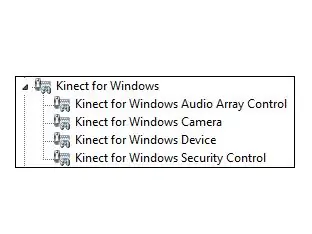
አሁን ፣ በመጀመሪያ በ Kinect ላይ ኃይልን ያድርጉ እና ከዚያ በዩኤስቢ-ወደብ በኩል ከኮምፒዩተርዎ ጋር ያገናኙት።
ቢያንስ ለአምስት ደቂቃዎች ይጠብቁ። እስከዚያ ድረስ ምን እየሆነ እንዳለ ለማየት በዊንዶውስ ማሽንዎ ላይ የመሣሪያ አስተዳደርን ማየት ይችላሉ። ከጥቂት ጊዜ በኋላ የመሣሪያ ዝግጁ መልእክት ይደርሰዎታል።
በመሣሪያ አቀናባሪው ውስጥ አራት አዳዲስ መሣሪያዎች እንደተጫኑ ያያሉ።
- Kinect ለዊንዶውስ ኦዲዮ ድርድር መቆጣጠሪያ ፣
- Kinect ለዊንዶውስ ካሜራ ፣
- Kinect ለዊንዶውስ መሣሪያ ፣
- ለዊንዶውስ ደህንነት መቆጣጠሪያ Kinect።
ደረጃ 6 - የእርስዎን የኪኔክት መሣሪያ ስብስብ ያስሱ
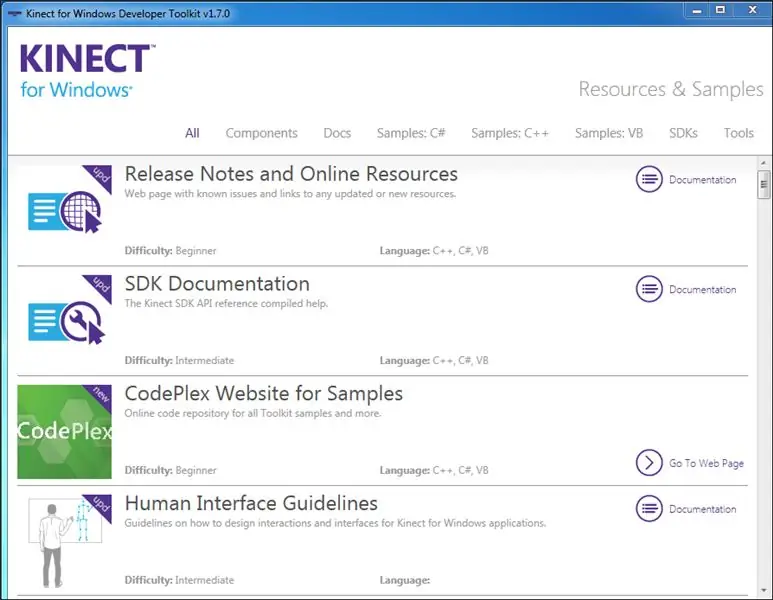
አሁን ዝግጁ የሆነ ማሳያ እና ተጓዳኝ ሰነዶችን ለማሰስ የገንቢ መሣሪያ ስብስብ አሳሽ ይጀምሩ።
ደረጃ 7 Kinect Studio ን ያስሱ
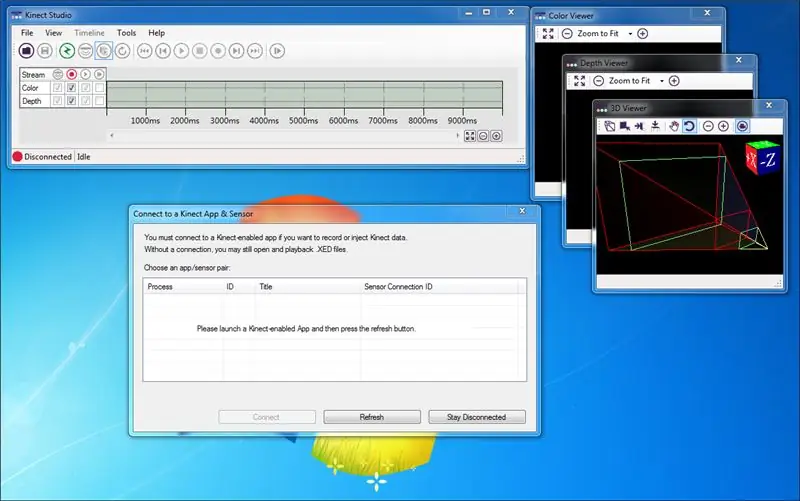
ከመተግበሪያዎቹ አንዱ ከኪነቴክ ጋር አብሮ በመስራት ሌሎች ፕሮግራሞችን የሚደግፍ ኪኔክት ስቱዲዮ ነው።
ደረጃ 8 - ማጠቃለያ
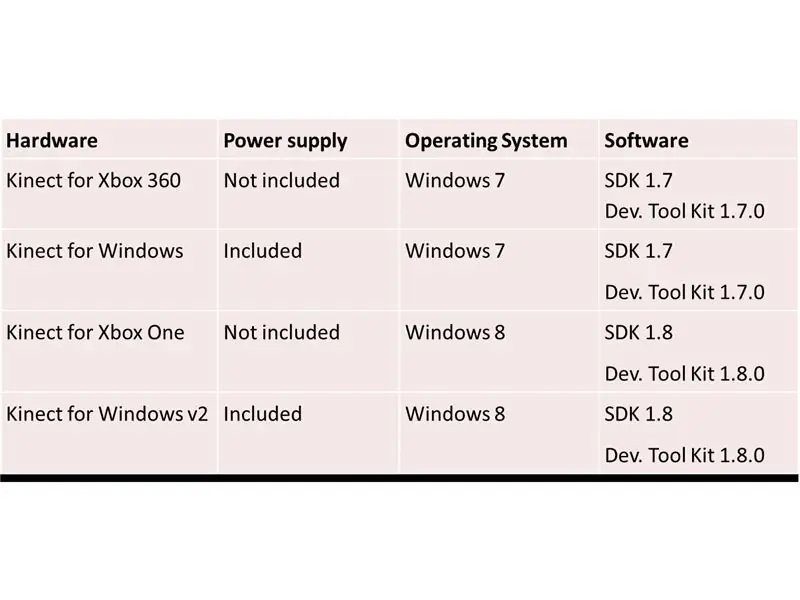
ለማጠቃለል ፣ የአማራጮች ማጠቃለያ የያዘ ሰንጠረዥ።
የሚመከር:
NodeMCU ESP8266 ን ወደ MySQL ጎታ እንዴት ማገናኘት እንደሚቻል -7 ደረጃዎች

NodeMCU ESP8266 ን ወደ MySQL ዳታቤዝ እንዴት ማገናኘት እንደሚቻል - MySQL የተዋቀረ የመጠይቅ ቋንቋን (SQL) የሚጠቀም በሰፊው ጥቅም ላይ የዋለ ተዛማጅ የመረጃ ቋት አስተዳደር ስርዓት (RDBMS) ነው። በሆነ ጊዜ ፣ የአርዲኖ/NodeMCU ዳሳሽ ውሂብን ወደ MySQL ዳታቤዝ ለመስቀል ይፈልጉ ይሆናል። በዚህ መመሪያ ውስጥ እንዴት እንደሚገናኙ እናያለን
አርዱinoኖ ብዙ ሰርቮ ሞተሮችን እንዴት ማገናኘት እንደሚቻል - PCA9685 አጋዥ ስልጠና 6 ደረጃዎች

አርዱinoኖ ብዙ ሰርቮ ሞተሮችን እንዴት ማገናኘት እንደሚቻል - PCA9685 አጋዥ ስልጠና - በዚህ መማሪያ ውስጥ የ PCA9685 ሞጁልን እና arduino.PCA9685 ሞጁልን በመጠቀም በርካታ የ servo ሞተሮችን እንዴት ማገናኘት እንደሚቻል እንማራለን። : //www.adafruit.com/product/815 ቪዲዮውን ይመልከቱ
Node.js ን በመጠቀም Raspberry Pi ን ከደመናው ጋር እንዴት ማገናኘት እንደሚቻል -7 ደረጃዎች

Node.js ን በመጠቀም Raspberry Pi ን ከደመናው ጋር እንዴት ማገናኘት እንደሚቻል - ይህ አጋዥ ስልጠና Node.js ን በመጠቀም Raspberry Pi ን ከደመናው ጋር ለማገናኘት ለሚፈልግ ለማንኛውም ሰው ጠቃሚ ነው። Raspberry Pi የለዎትም? በአሁኑ ጊዜ የ Raspberry Pi ባለቤት ካልሆኑ ፣ Raspberry እንዲያገኙ እመክርዎታለሁ
በዘንባባ ሰሌዳ ላይ በዜግቢ ሞጁል በኩል መብራትን እንዴት ማገናኘት እና መቆጣጠር እንደሚቻል -5 ደረጃዎች

በዘንባባ ሰሌዳ ላይ በዜግቤ ሞዱል በኩል መብራትን እንዴት ማገናኘት እና መቆጣጠር እንደሚቻል - ይህ አስተማሪ ተጠቃሚው የዚግቤ ሞጁሉን በ Dragonboard ላይ እንዴት ማገናኘት እና በትክክል መጫን እና ከዚግቤይ ቁጥጥር መብራት (OSRAM) ጋር መስተጋብር መፍጠር እንዳለበት ያስተምራል ፣ የዚግቢ IOT አውታረ መረብን ይሠራል። : Dragonboard 410c; CC2531 USB Dongle; ቲ
Raspberry Pi 4 ን ከላፕቶፕ ጋር እንዴት ማገናኘት እንደሚቻል -7 ደረጃዎች

Raspberry Pi 4 ን ከላፕቶፕ ጋር እንዴት ማገናኘት እንደሚቻል - ጤና ይስጥልኝ ፣ ትንሽ ሞኒተር ስላልነበረኝ እንዴት ፒን ከላፕቶፕ ጋር ማገናኘት እንደሚቻል ለማወቅ ከሞከርኩ በኋላ ይህንን መፍትሔ አገኘሁ። ይህ ከችግር ያድነዎታል እናም ለእርስዎ ይሠራል። እንዴት እንደሚገናኙ በጣም ቀላል መመሪያ ነው
